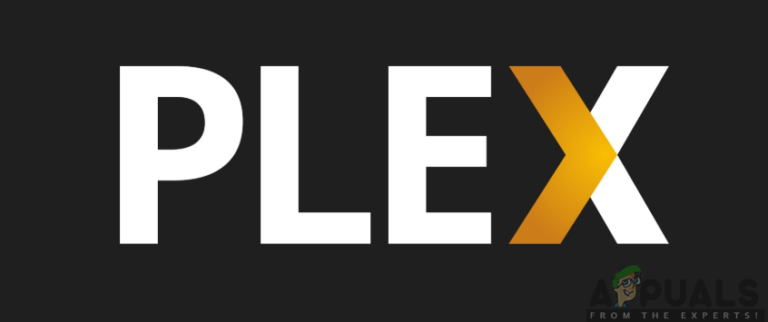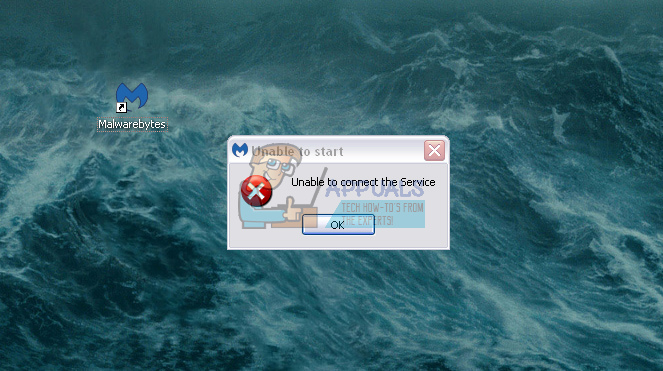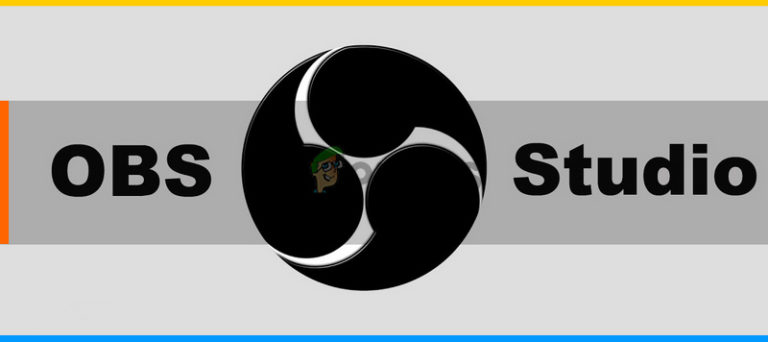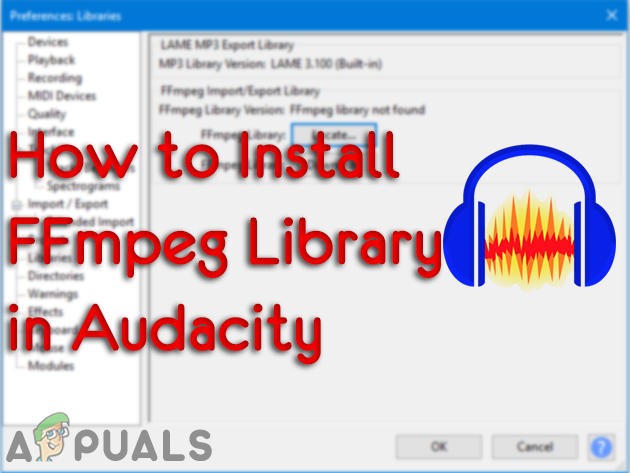Gelöst: Safari kann die Identität der Website-Fehlermeldung nicht überprüfen
Wenn Sie beim Surfen im Internet auf Safari eine Website mit einem ungültigen Zertifikat oder eine Website besuchen, von der Safari glaubt, dass sie sich selbst falsch identifiziert und Ihnen Schaden zufügt, erhalten Sie eine Fehlermeldung mit folgenden Angaben:
„Safari kann die Identität der Website nicht überprüfen [Website URL here].
Das Zertifikat für diese Website ist ungültig. Möglicherweise stellen Sie eine Verbindung zu einer Website her, die dies vorgibt [Website URL here], die Ihre vertraulichen Informationen gefährden könnten. Möchten Sie trotzdem eine Verbindung zur Website herstellen? “
Wenn Sie mit einer Fehlermeldung wie dieser konfrontiert werden, müssen Sie zunächst auf Zertifikat anzeigen klicken und sicherstellen, dass alles auf der Website, auf die Sie zugreifen möchten, in Ordnung ist, dh ob die Domain vorhanden ist oder nicht Sie versuchen zu besuchen ist gültig und kann vertraut werden. Warum ist das so? Nun, diese Fehlermeldung kann entweder aus einer gültigen Sicherheitsbedrohung oder aus einem Fehler von Safari stammen. Wenn es sich um den ersteren handelt, werden Sie es bereuen, nicht auf Zertifikat anzeigen geklickt und die Anmeldeinformationen der Website überprüft zu haben.
Wenn Sie diese Fehlermeldung sehen, während Sie versuchen, auf eine absolut vertrauenswürdige Website zuzugreifen, z. B. Ihren E-Mail-Client, Facebook, Twitter, YouTube oder die IMDB-Website, haben Sie ein kleines Problem. Zum Glück kann dieses Problem vollständig behoben werden. Im Folgenden finden Sie einige der effektivsten Methoden, mit denen Sie versuchen können, diese Fehlermeldung zu entfernen, wenn Sie sie aufgrund eines Safari-Problems und nicht aufgrund einer gültigen Sicherheitsbedrohung erhalten:
Methode 1: Aktualisieren Sie Safari auf die neueste Version
Die Verwendung einer veralteten Version einer Anwendung ist niemals eine gute Idee, insbesondere wenn es sich bei der betreffenden Anwendung um einen Internetbrowser handelt, da neuere Versionen von Internetbrowsern eine Vielzahl von Fehlerkorrekturen und Lösungen für Probleme enthalten, die in früheren Builds aufgetreten sind. Da dies der Fall ist, sollten Sie Safari auf die neueste verfügbare Version aktualisieren, wenn Sie versuchen, dieses Problem zu beheben. Dazu müssen Sie:
Öffnen Sie das Apple-Menü und wählen Sie App Store.
Aus dem App Store Klicken Sie auf Updates und wählen Sie Alle aktualisieren.
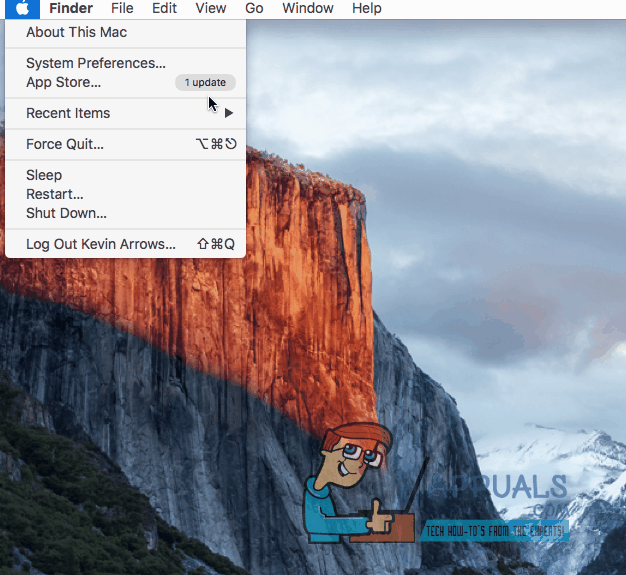
Methode 2: Stellen Sie sicher, dass Datum und Uhrzeit Ihres Mac korrekt sind
Obwohl dies möglicherweise nicht sehr plausibel erscheint, kann Safari häufig die Fehlermeldung “Safari kann die Identität der Website nicht überprüfen” auslösen, wenn die Datums- und Uhrzeiteinstellungen Ihres Mac deaktiviert sind, selbst wenn sie geringfügig geändert wurden Spanne. Um sicherzustellen, dass dieses Problem nicht durch falsches Datum und falsche Uhrzeit verursacht wird, stellen Sie einfach sicher, dass Datum und Uhrzeit Ihres Mac korrekt sind.
Stellen Sie in erster Linie sicher, dass Ihr Mac mit dem Internet verbunden ist, damit er genaue Datums- und Uhrzeitinformationen aus dem World Wide Web abrufen kann.
Wenn Safari geöffnet ist, schließen Sie es.
Öffnen Sie das Apple-Menü.
Klicken Sie auf Systemeinstellungen.
Wählen Sie Datum und Uhrzeit
Aktivieren Sie das Kontrollkästchen neben Datum und Uhrzeit automatisch einstellen. Wenn das Kontrollkästchen bereits aktiviert ist, deaktivieren Sie es, warten Sie 30 Sekunden und aktivieren Sie es dann erneut. Wenn Sie die Änderungen nicht vornehmen können, klicken Sie auf das Schlosssymbol in der unteren rechten Ecke.
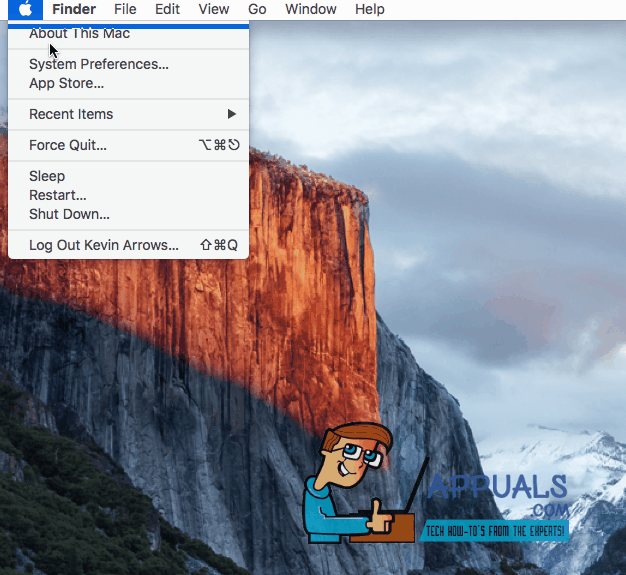
Speichern Sie Ihre Änderungen.
Starten Sie Safari und prüfen Sie, ob das Problem weiterhin besteht.
Methode 3: Reparieren Sie den Schlüsselbund Ihres Benutzerkontos (OS X 10.11.1 oder früher)
Last but not least besteht die effektivste Methode, mit der Benutzer, die in der Vergangenheit von diesem Problem betroffen waren, es behoben haben, darin, die im Schlüsselbund ihres aktiven Benutzerkontos enthaltenen Zertifikate zu reparieren. Das Reparieren des Schlüsselbunds Ihres Benutzerkontos kann die Antwort auf eine Vielzahl verschiedener Probleme sein, einschließlich dieses. Leider hat Apple entfernt Keychain First Aid ab OS X Version 10.11.2 entfernt, sodass Sie diese Lösung nur anwenden können, wenn Sie eine ältere Version des Betriebssystems verwenden. Um den Schlüsselbund Ihres Benutzerkontos zu reparieren, müssen Sie:
Wenn Safari geöffnet ist, schließen Sie es.
Halten Sie die Befehlstaste gedrückt und drücken Sie dabei die Leertaste. Dadurch wird das Spotlight-Suchdienstprogramm gestartet.
Geben Sie “Keychain Access” in das Dienstprogramm ein und drücken Sie die Eingabetaste. Dadurch wird der Schlüsselbundzugriff gestartet
Navigieren Sie zum Menü Schlüsselbundzugriff und klicken Sie im Menü auf Schlüsselbund Erste Hilfe.
Geben Sie das Kennwort für das Benutzerkonto ein, bei dem Sie gerade angemeldet sind, klicken Sie auf Überprüfen und dann auf Start.
Klicken Sie anschließend auf Reparieren und dann auf Start
Schließen Sie die Erste Hilfe des Schlüsselbunds.
Starten Sie Safari und überprüfen Sie, ob das Problem behoben wurde.